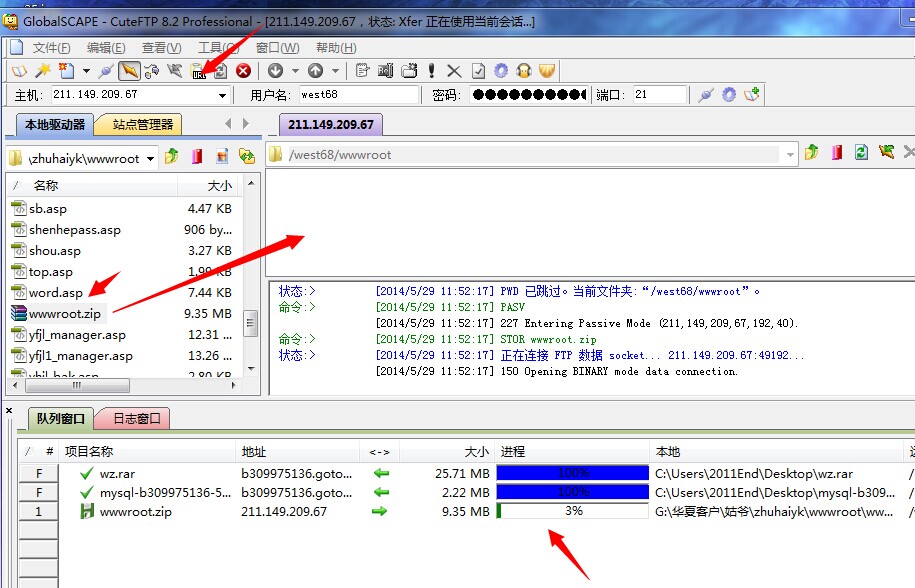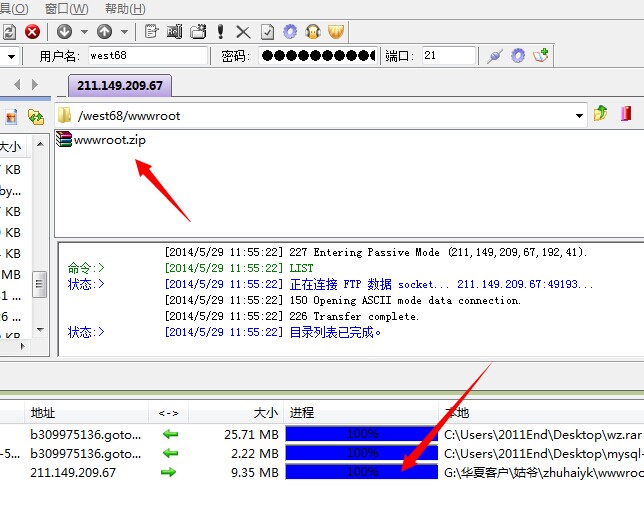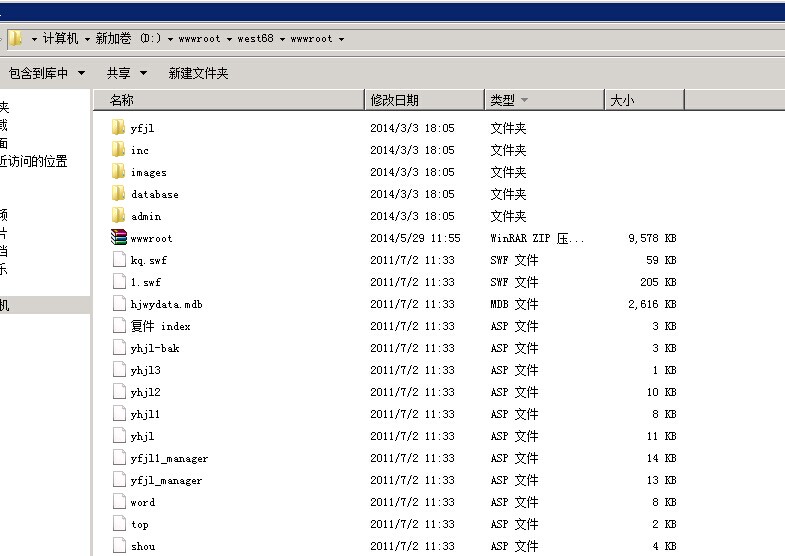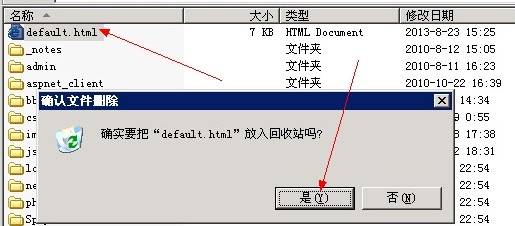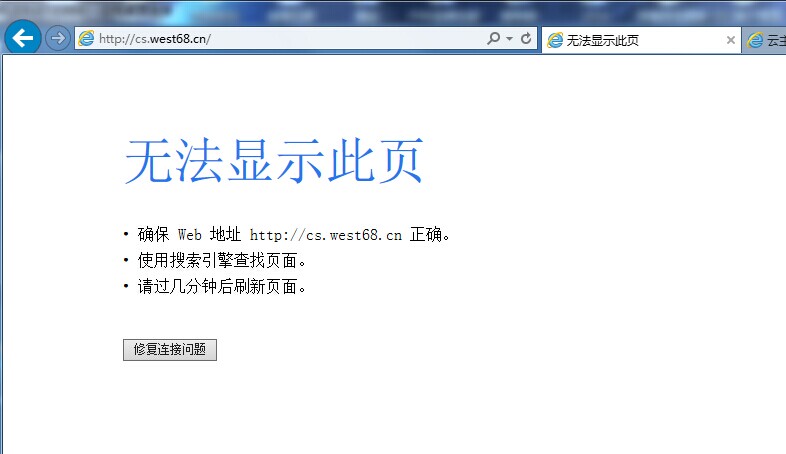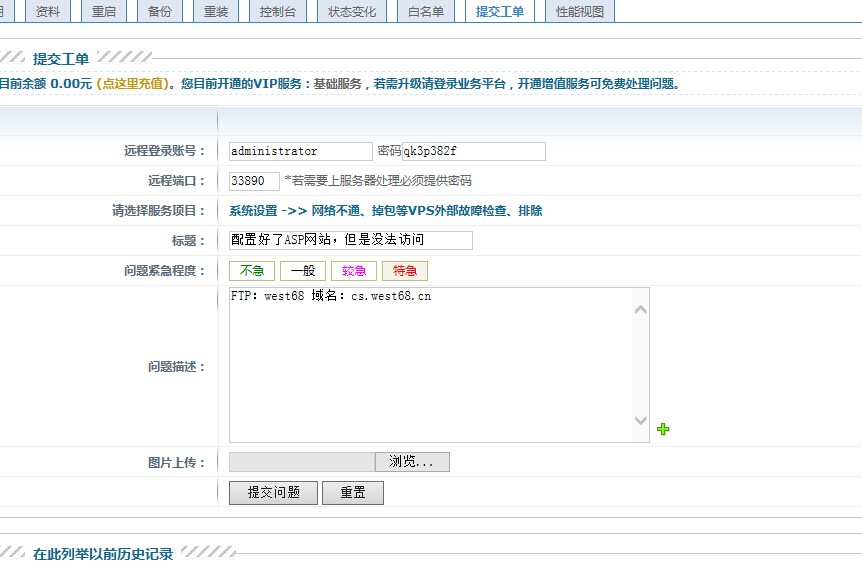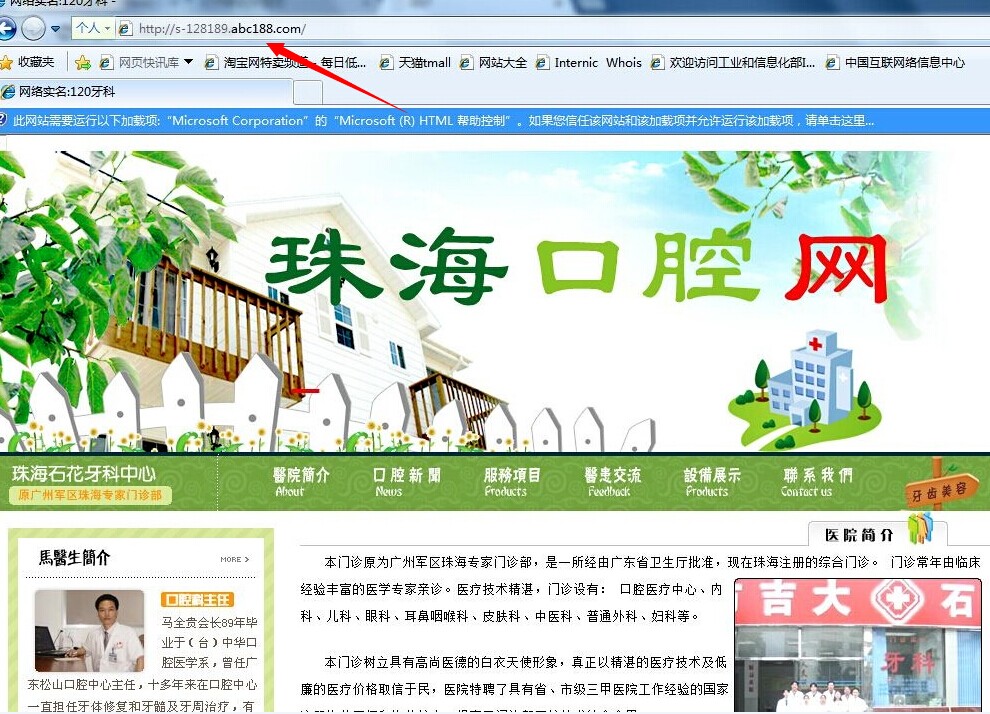| 虚拟主机域名注册-常见问题 → 【教程】VPS云主机 → 西部数码-VPS云主机问题 | |||||||
| 16-弹性云网站FTP上传(西部数码图文教程)
图文教程-弹性云主机网站FTP上传 一、西部数码弹性云主机网站FTP上传
(1)首先到管理弹性云主机的西部数码代理平台www.west68.cn下登录会员,到“会员中心-独立IP主机管理-高级管理”下查看远程登录信息。 (2)然后通过电脑 “远程桌面链接”工具远程登录到弹性云主机(windows 2008系统)桌面。(注:远程登录桌面流程我这里就不截图讲解了,在前面两节有做专门介绍)。 (3)然后打开桌面上的“建站助手”软件,可以看到上一节设置好的FTP网站信息(见图)。
2、FTP上传网站、解压网站压缩包 (1)然后打开我们本地电脑安装好的“CuteFTP 8 Professional”上传软件,对应的输入“IP”和“FTP帐号密码”点连接按钮就OK了(见图)。(注:FTP软件介绍我们在第七节“FTP软件上传程序安装网站”里面有介绍)
(2)然后找到要上传的网站,右键选择上传或拉动到右方窗体,开始上传压缩包文件,然后等待上传完成(见图 (3)上传压缩包成功后,我们到弹性云主机的硬盘里面找到上传好的这个压缩文件,解压出来,路径是“计算机-D盘\wwwroot\west68\ wwwroot”下(见图)。
(4)然后选择压缩文件右键选择“解压到当前文件夹”就OK了(见图)。
(5)然后把创建FTP时系统自动生成的“default.htm”文件删除掉(见图),然后通过本地电脑浏览器用绑定cs.west68.cn域名访问网站,但是发现并不能访问(见图)。
(5)这个时候我们首先要考虑到2点问题,1:我们是试用主机是无法绑定域名访问的,只能绑定赠送的临时域名去访问2:如果我们不是试用主机,绑定解析都没有问题的话,那可能是白名单添加的问题。 (6)如果自己查不出问题的话,这个时候我们就要在“提交工单”下提交一个售后问题让西部的技术来查(见图)。 (7)最后售后技术答复,查出问题是试用主机无法绑定自己的域名,所以如果绑定赠送的域名后就可以访问了(见图)。
Ok了,这一节我们就说到这里,关于弹性云主机其它功能操作,我会在后面的章节里面做详细讲解。下一节我们讲(西部数码-弹性云主机数据库设置开通管理),感谢大家的支持,说的不好的地方欢迎大家批评,感觉还OK不嫌麻烦的话麻烦大家分享一下,谢谢! 如果需低价代购西部数码产品或还有其它要咨询的问题,请联系下方的在线客服!!
本教程由西部数码代理平台(www.west68.cn )推出!
|
|||||||
| >> 相关文章 | |||||||